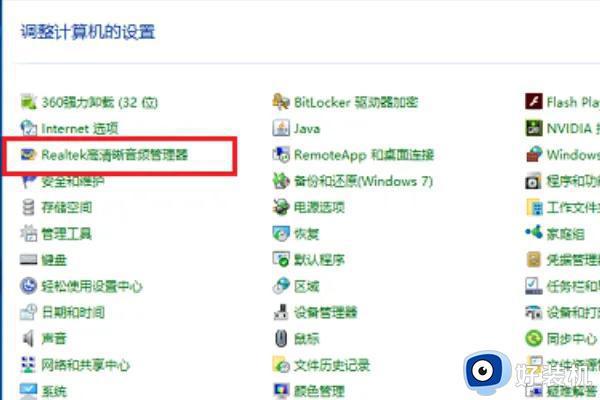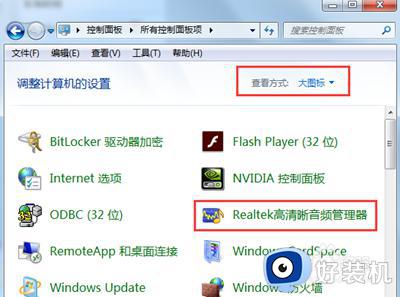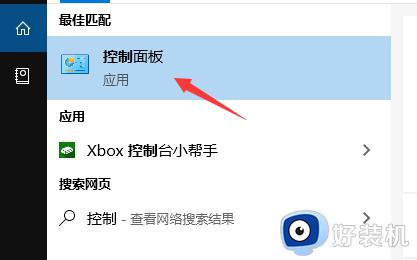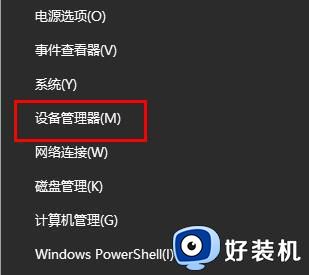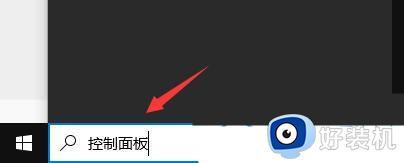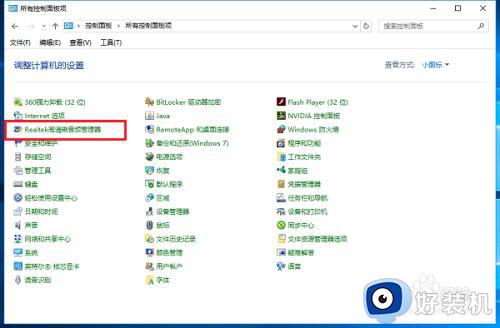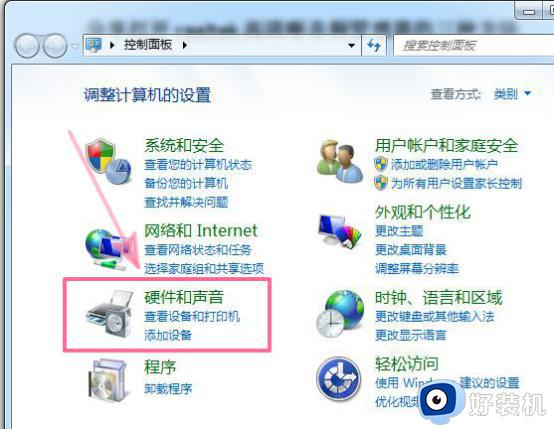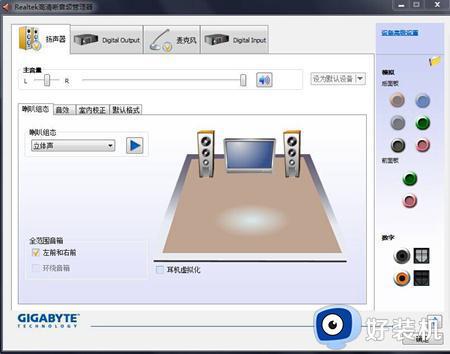realtek音频管理器最佳均衡器设置方法 realtek音频管理器最佳音质调节方法
Realtek音频管理器作为一款功能强大的声音调节软件,可以帮助我们实现音质的调节和均衡器的设置,在使用Realtek音频管理器进行音效调节时,我们需要根据个人喜好和使用需求进行合适的配置。对于不了解该软件的用户来说,如何获得最佳的均衡器设置和音质调节方法可能会成为一个挑战。在本文中,我们将介绍一些实用的技巧和建议。
realtek音频管理器最佳设置方法
1、打开windows7系统上的控制面板,将其查看为一个小图标,然后单击Realtek High Definition Audio Manager。
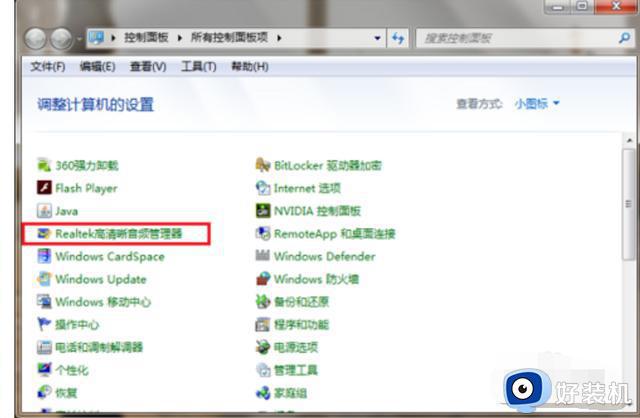
2、进入Realtek高清晰度音频管理器后,您可以看到扬声器和麦克风已设置完毕。首先,设置扬声器。扬声器的主音量可以设置为平衡。可以根据需要设置音量和听力保护。在扬声器配置中,设置为立体声,检查左前和右前。
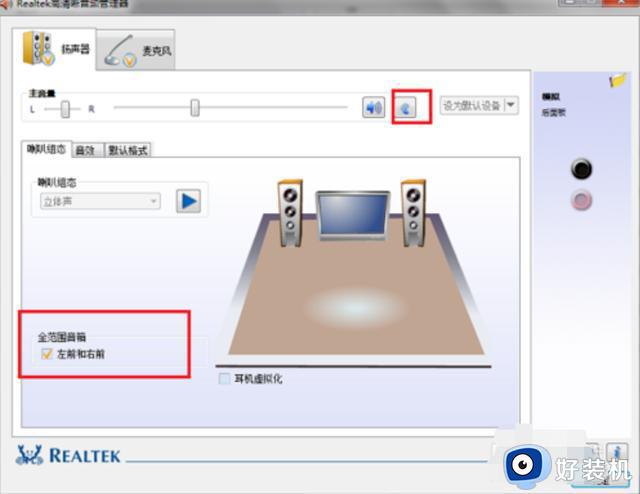
3、设置扬声器的声音效果,首先设置环境,通常设置为房间,检查响度均衡,将均衡器设置为none,不要选择现场,流行音乐等。
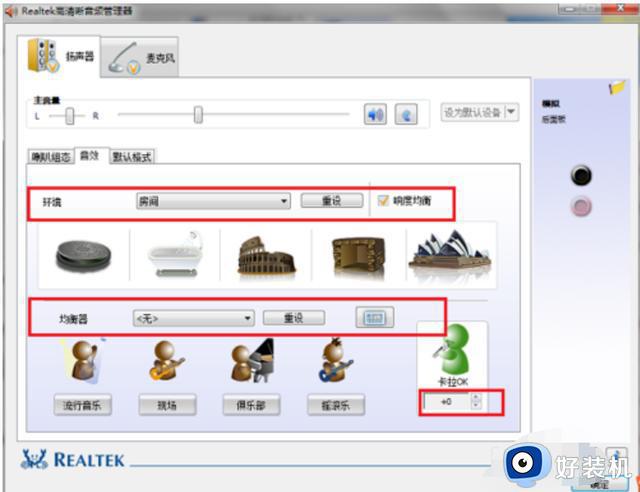
4、设置扬声器的默认格式,默认格式可以设置为24位,96000Hz(专业录音棚的声音质量),这将具有更好的声音质量并且不会对计算机的性能造成很大的负担。
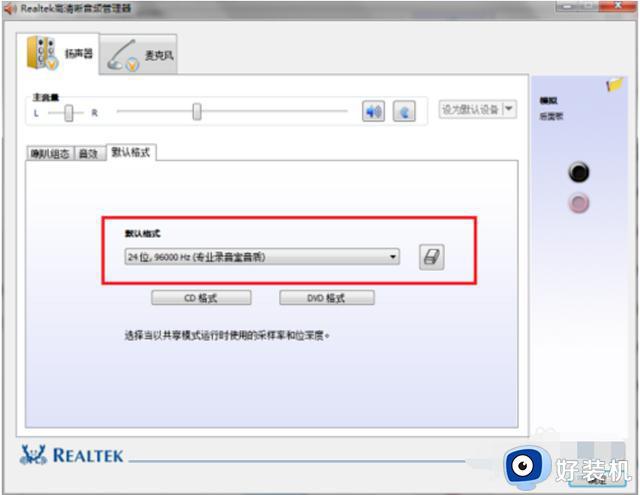
5、要设置麦克风的效果,您可以先设置麦克风的录音音量,将其设置为平衡,检查下面的回声消除和噪声抑制,然后可以选择是否使用麦克风。
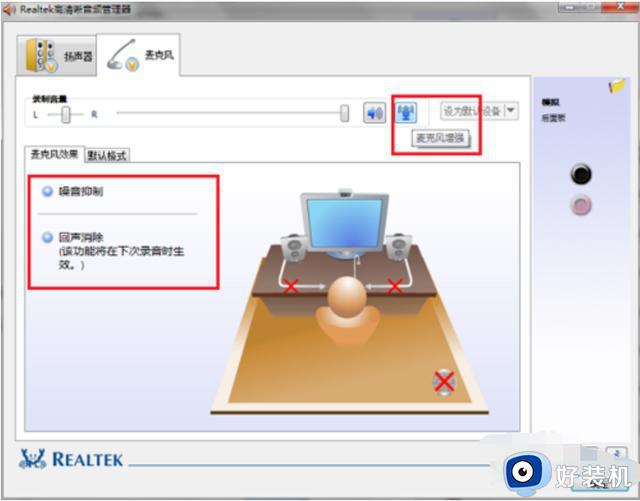
6、将麦克风的默认格式设置为16位,96000Hz(专业录音棚音质),单击“确定”完成设置,这可以增强计算机的音质和音效。
以上就是realtek音频管理器最佳音质调节方法的全部内容,如果还有不清楚的用户,可以参考以上小编的步骤进行操作,希望这些步骤能够对大家有所帮助。